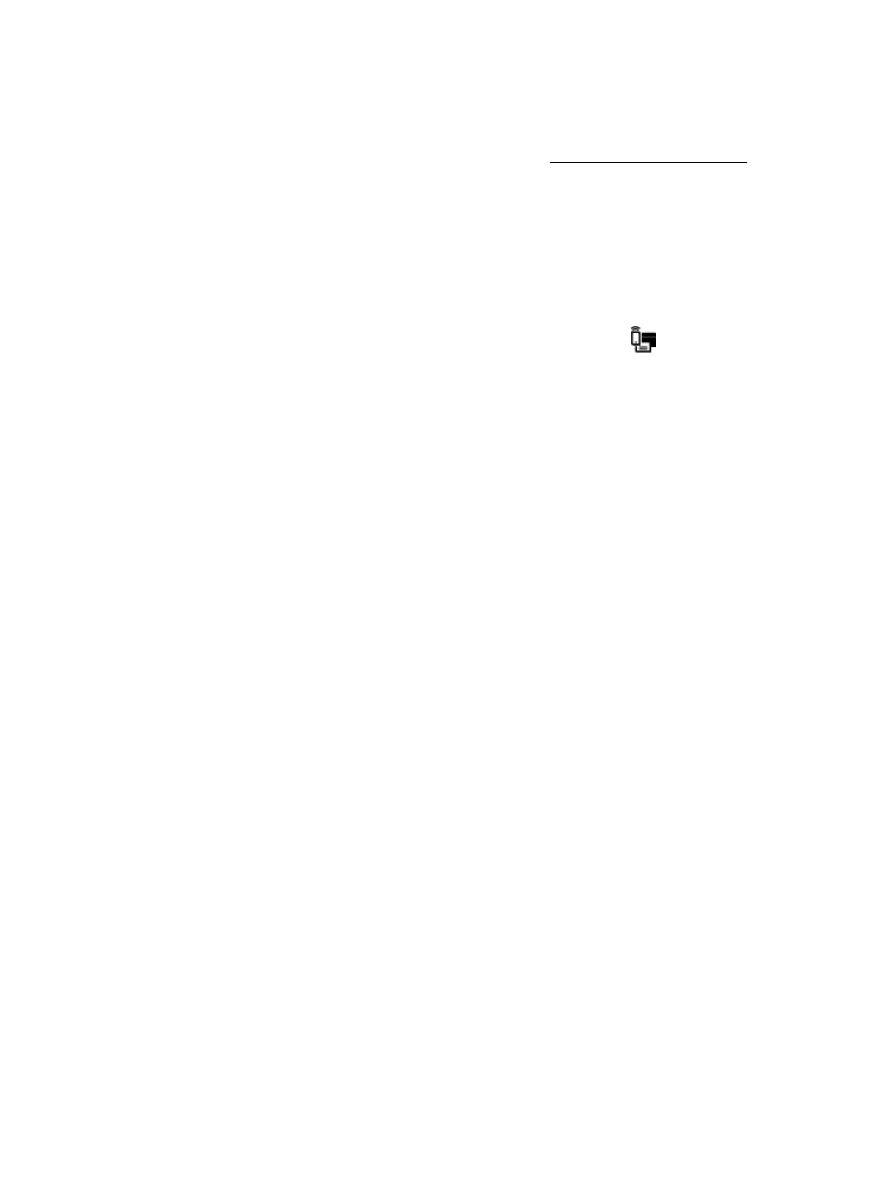
Δεν είναι δυνατό το άνοιγμα του ενσωματωμένου
web server
Ελέγξτε τις ρυθμίσεις του δικτύου
●
Βεβαιωθείτε ότι δεν χρησιμοποιείτε τηλεφωνικό καλώδιο ή αντεστραμμένο καλώδιο για τη
σύνδεση του εκτυπωτή με το δίκτυο
.
●
Βεβαιωθείτε ότι το καλώδιο δικτύου είναι σταθερά συνδεδεμένο με τον εκτυπωτή
.
●
Ελέγξτε ότι ο διανομέας
, ο μεταγωγέας ή ο δρομολογητής του δικτύου είναι ενεργοποιημένοι
και λειτουργούν σωστά
.
Ελέγξτε τον υπολογιστή
●
Βεβαιωθείτε ότι ο υπολογιστής που χρησιμοποιείτε είναι συνδεδεμένος στο δίκτυο
.
90 Κεφάλαιο 9 Εργαλεία διαχείρισης εκτυπωτή
ELWW
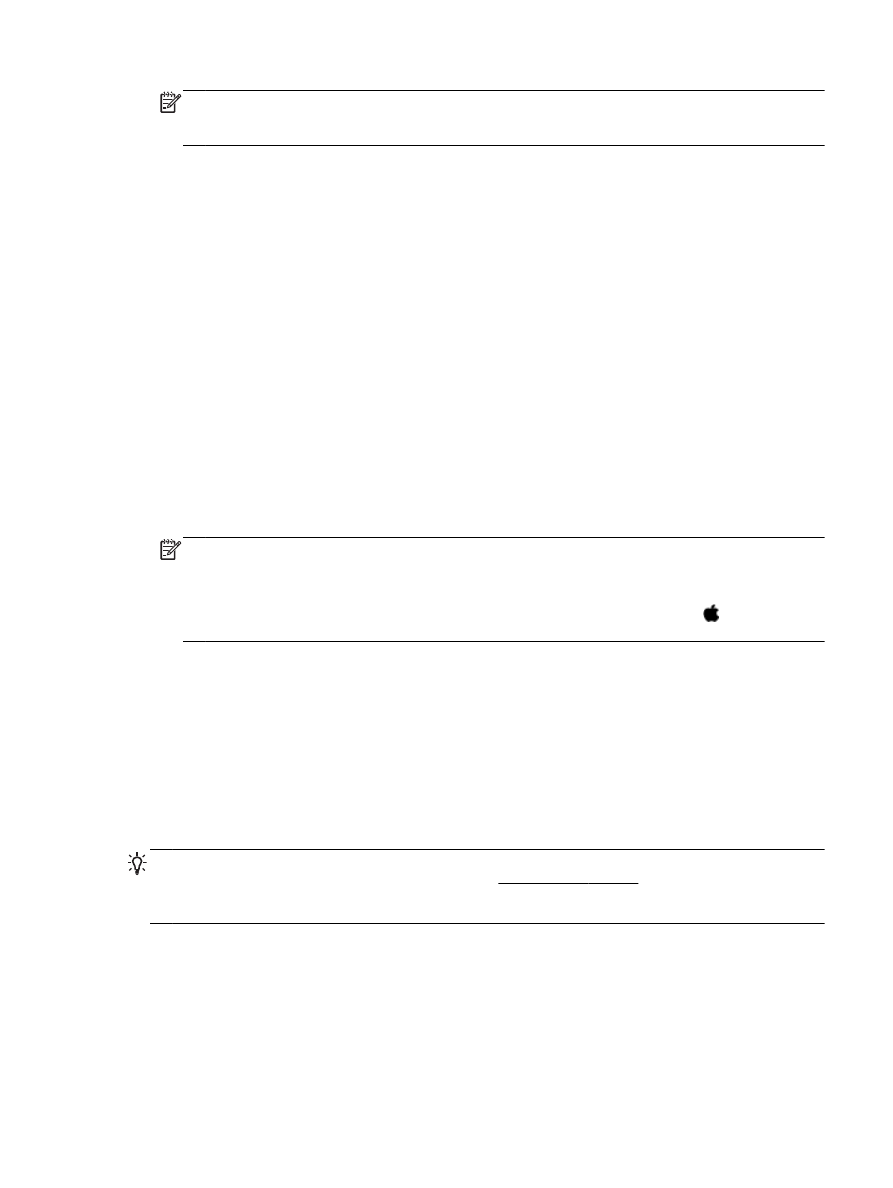
ΣΗΜΕΙΩΣΗ Μπορείτε επίσης να αποκτήσετε πρόσβαση στον
EWS εάν η Ασύρματη Άμεση
Εκτύπωση
HP του εκτυπωτή είναι ενεργοποιημένη και εφόσον γνωρίζετε τη διεύθυνση IP του
εκτυπωτή
.
Ελέγξτε το πρόγραμμα περιήγησης στο
web
●
Βεβαιωθείτε ότι το πρόγραμμα περιήγησης στο
web πληροί τις ελάχιστες απαιτήσεις του
συστήματος
. Για περισσότερες πληροφορίες, ανατρέξτε στις προδιαγραφές συστήματος στο
αρχείο
Readme του εκτυπωτή, το οποίο μπορείτε να βρείτε στο CD λογισμικού εκτυπωτή HP.
●
Εάν το πρόγραμμα περιήγησης στο
web χρησιμοποιεί ρυθμίσεις διακομιστή μεσολάβησης για τη
σύνδεση στο
Internet, δοκιμάστε να απενεργοποιήσετε αυτές τις ρυθμίσεις. Για περισσότερες
πληροφορίες
, ανατρέξτε στην τεκμηρίωση που συνοδεύει το πρόγραμμα περιήγησης στο web.
●
Βεβαιωθείτε ότι η
JavaScript και τα cookies είναι ενεργοποιημένα στο πρόγραμμα περιήγησης
στο
web. Για περισσότερες πληροφορίες, ανατρέξτε στην τεκμηρίωση που συνοδεύει το
πρόγραμμα περιήγησης στο
web.
Ελέγξτε τη διεύθυνση
IP του εκτυπωτή
●
Για να ελέγξετε τη διεύθυνση
IP του εκτυπωτή, εντοπίστε τη διεύθυνση IP εκτυπώνοντας μια
σελίδα διαμόρφωσης δικτύου
. Στην οθόνη του πίνακα ελέγχου του εκτυπωτή, πατήστε
Ρύθμιση
,πατήστε Αναφορές και, στη συνέχεια, πατήστε Αναφορά διαμόρφωσης δικτύου.
●
Πραγματοποιήστε
ping στον εκτυπωτή χρησιμοποιώντας τη διεύθυνση IP από τη γραμμή
εντολών
(Windows) ή από το Network Utility (OS X).
ΣΗΜΕΙΩΣΗ
OS X Lion και OS X Mountain Lion: Το Network Utility βρίσκεται στον υποφάκελο
Βοηθητικά προγράμματα του φακέλου Εφαρμογές
, στο ανώτατο επίπεδο του σκληρού δίσκου.
OS X Mavericks: Ανοίξτε το Finder (Εύρεση), κρατήστε πατημένο το πλήκτρο "Option" και
επιλέξτε
System Information (Πληροφορίες συστήματος) από το μενού Apple ( ). Επιλέξτε
Window > Network Utility.
Για παράδειγμα
, εάν η διεύθυνση IP είναι 123.123.123.123, πληκτρολογήστε την παρακάτω
διεύθυνση στη γραμμή εντολών
(Windows):
C:\ping 123.123.123.123
ή
Στο
Network Utility (OS X), κάντε κλικ στην καρτέλα Ping, πληκτρολογήστε "123.123.123.123"
στο πλαίσιο και
, στη συνέχεια, κάντε κλικ στο κουμπί Ping.
Εάν εμφανιστεί απάντηση
, η διεύθυνση ΙΡ είναι σωστή. Εάν εμφανιστεί μήνυμα λήξης χρονικού
ορίου
, η διεύθυνση ΙΡ δεν είναι σωστή.
ΥΠΟΔΕΙΞΗ Εάν χρησιμοποιείτε υπολογιστή με
Windows, μπορείτε να επισκεφθείτε την τοποθεσία
online υποστήριξης της HP στο web, στη διεύθυνση www.hp.com/support. Αυτή η τοποθεσία web
παρέχει πληροφορίες και βοηθητικά προγράμματα που σας βοηθούν να διορθώσετε πολλά κοινά
προβλήματα εκτυπωτή
.
ELWW
Ενσωματωμένος
web server 91